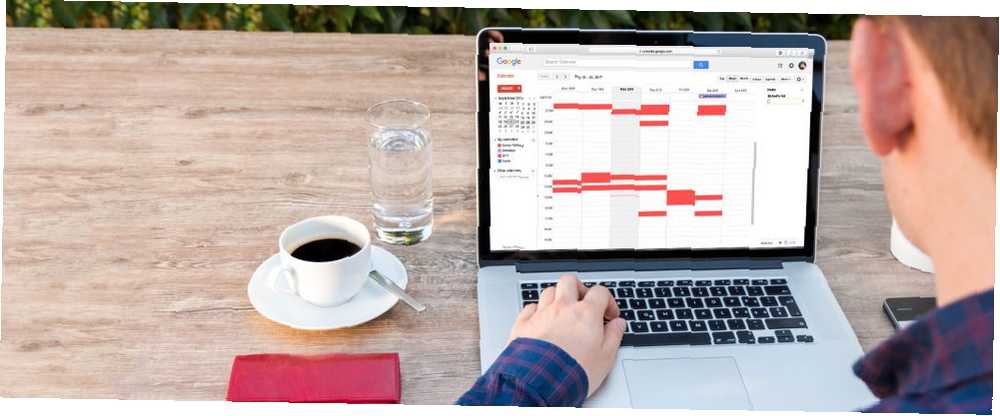
Harry James
0
2779
144
¿A veces le resulta difícil administrar su tiempo? No es de extrañar cuando los colegas, los niños y tu pareja esperan mucho de ti. Tu calendario puede ayudar!
A continuación, veremos un concepto llamado bloqueo de tiempo Bloqueo de tiempo: el arma secreta para un mejor enfoque Bloqueo de tiempo: el arma secreta para un mejor enfoque ¿Está buscando una manera más eficiente de organizar sus días de trabajo? Prueba el bloqueo de tiempo. Esta táctica de gestión del tiempo puede ayudarlo a mantener el rumbo mientras mantiene a raya las distracciones, la dilación y la multitarea improductiva. . Aprenderá cómo comenzar a usarlo todos los días de manera específica con la ayuda de Google Calendar. El bloqueo de tiempo implica reservar períodos designados de acuerdo con objetivos a corto y largo plazo. Sus beneficios incluyen un mejor enfoque, un estado mental más preparado y una reducción del estrés..
Entonces, ¿por qué esperar? Empecemos!
Tiempo para relajarse en su día (30 minutos)
Vivimos en una cultura impulsada por la inmediatez. A veces, parece que los resultados rápidos son más deseables que los de alta calidad. Si se siente obligado a sumergirse en tareas inmediatamente después de venir a trabajar, piense de nuevo. Adoptar ese enfoque podría hacerte sentir agotado y resultar en una incapacidad para hacer tu mejor trabajo. Use el Calendario de Google para bloquear el tiempo que le permite facilitar sus tareas ¿Cuál de estas rutinas matutinas es la mejor para usted? ¿Cuál de estas rutinas matutinas es mejor para usted? No hay una talla única para las rutinas matutinas, pero si le preguntas a un grupo de personas exitosas acerca de las suyas, verás muchas similitudes y superposiciones. .
Primero aborde las tareas menos intensivas y luego progrese gradualmente a las más exigentes. Haga un evento en Google Calendar por cada cosa que tenga que hacer. Use títulos descriptivos para no desviarse debido a la ambigüedad..
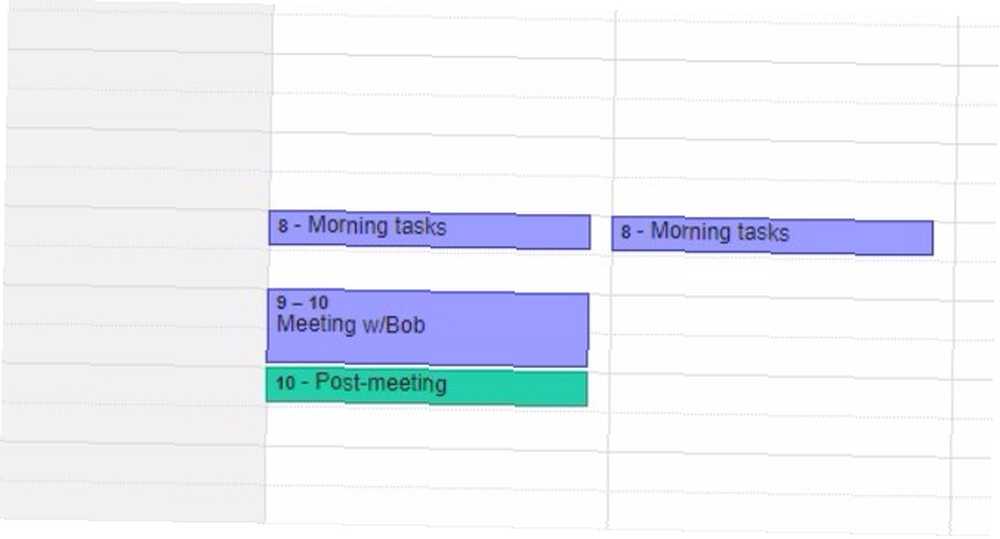
Comience haciendo clic en el segmento de calendario deseado y haciendo un título de evento. Luego, haga clic en el Editar evento botón. los Crear La opción parece correcta, pero la primera le brinda más opciones de personalización.
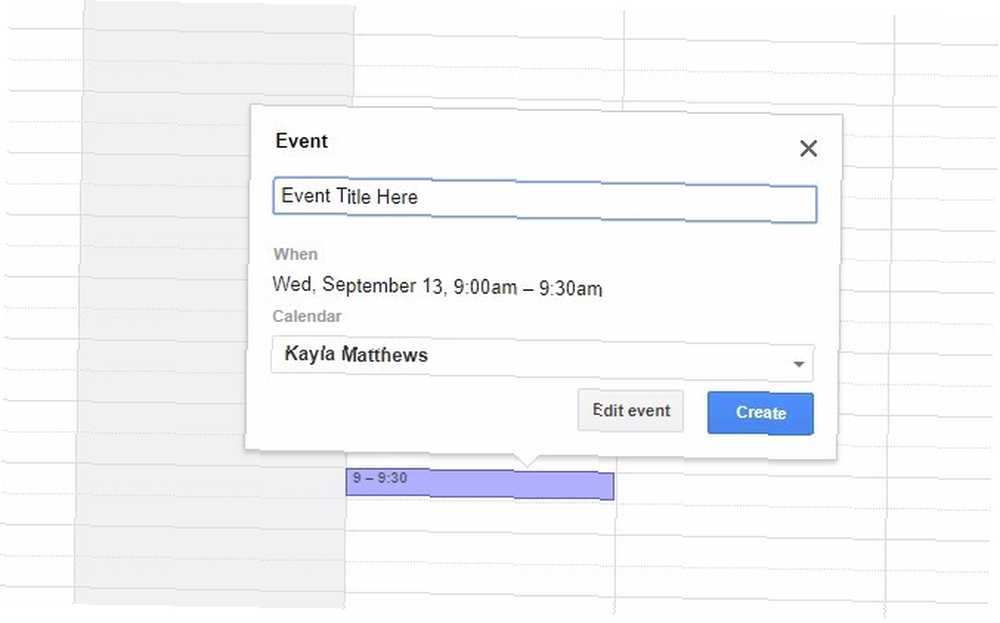
Asegúrate de marcarte como ocupado si no quieres que te molesten.
Finalmente, asegúrese de que su entrada en el calendario sea visible para aquellos que necesiten verla. Solo haz clic en Público botón de radio a la derecha de “Visibilidad” en la configuración del evento.
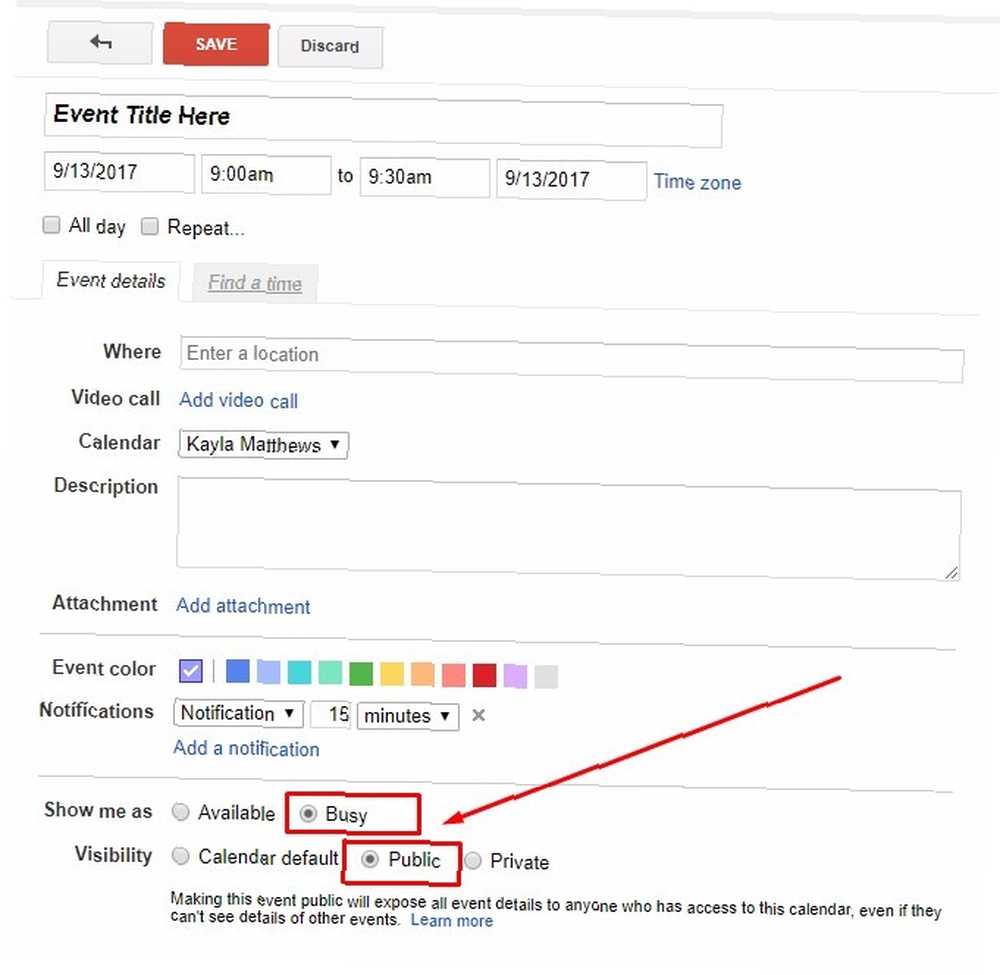
Incluso es posible agregar eventos a su calendario directamente desde Gmail. La tecnología incorporada detecta cuando estás leyendo un correo electrónico que incluye una obligación de tiempo específico. Subraya las palabras en las que puede hacer clic para ver si hay eventos conflictivos en Google Calendar. Haga clic en ellos para obtener más información. También hay un Crear evento opción en Gmail's Más menú. Haz clic para iniciar Google Calendar..
Darse tiempo para alcanzar gradualmente el máximo rendimiento debería evitar que se sienta abrumado. Este consejo de bloqueo de tiempo funciona especialmente bien si con frecuencia “bloqueado” pensando en el horario del día.
Tiempo para reaccionar a reuniones y comunicaciones (15-30 minutos)
Si sabe que tiene una reunión mañana, planifique 15-30 minutos después de la reunión 3 plantillas gratuitas para mantener las reuniones en marcha y útiles 3 plantillas gratuitas para mantener las reuniones en marcha y útiles Mejore sus reuniones con una plantilla bien estructurada. Aquí le mostramos plantillas de reuniones gratuitas para preparar, grabar y recapitular sus reuniones para un resultado efectivo. que puede usar para responder a lo que se discutió.
¿Qué acciones necesitas tomar? ¿Necesita organizar un evento, hacer un cambio de proceso, hacer un seguimiento con alguien??
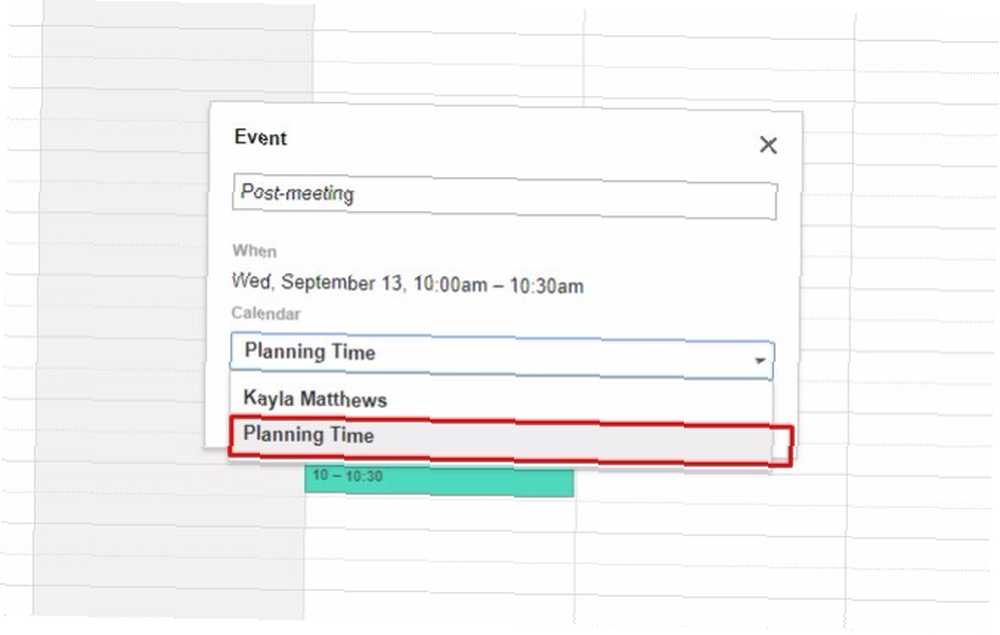
Es mejor eliminar estas tareas mientras todavía están frescas en su mente. Bloquear esta hora por adelantado no solo lo prepara más para escuchar los elementos de acción durante una reunión o llamada telefónica, sino que también evitará que otras tareas se interpongan en su camino.
Use las configuraciones de disponibilidad y visibilidad mencionadas anteriormente. Entonces, otros no tienen dudas de que no puede brindar asistencia inmediata durante este tiempo impulsado por la reacción.
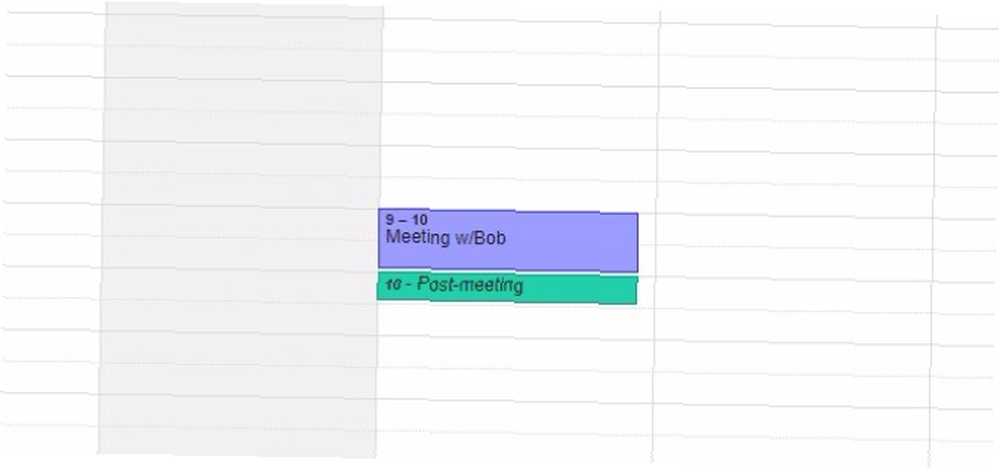
Además, tenga en cuenta el enlace Zona horaria cerca de la parte superior de la “Editar evento” ajustes.
Si se comunica con personas de todo el mundo, les da percepciones más precisas de la estructura de su día..
Indisponible “Trabajo profundo” Tiempo (2 horas)
Cuando se acerca la fecha límite Haga espacio para un fin de semana relajado: 5 consejos simples para vencer las fechas límite Haga espacio para un fin de semana relajado: 5 consejos simples para vencer los plazos Nada puede ser más estresante que la amenaza de una fecha límite inminente. Pero, no tiene que ser así. Con solo unos pocos ajustes, puede hacer su trabajo antes de tiempo. y la presión asociada crece, a veces no tienes otra opción que abrocharte el cinturón. Eso significa establecer un espacio de oficina sin distracciones, y luego asegurarse de que nadie ingrese..
Existen indicadores físicos que puede utilizar para transmitir una falta de disponibilidad. Por ejemplo, use un “No molestar” Colgador de puerta. Alternativamente, monte una pizarra blanca junto a su entrada que indique cuándo volverá a estar disponible..
En términos de Google Calendar, demuestre que está inmerso en la carga de trabajo y que no está disponible para otros. Codifique por color su indisponibilidad Cómo cambiar el color predeterminado del evento en Google Calendar Cómo cambiar el color predeterminado del evento en Google Calendar Si se pregunta cómo cambiar el color de los eventos recién creados en Google Calendar, esto es lo que debe hacer. en un tono notable como el rojo.
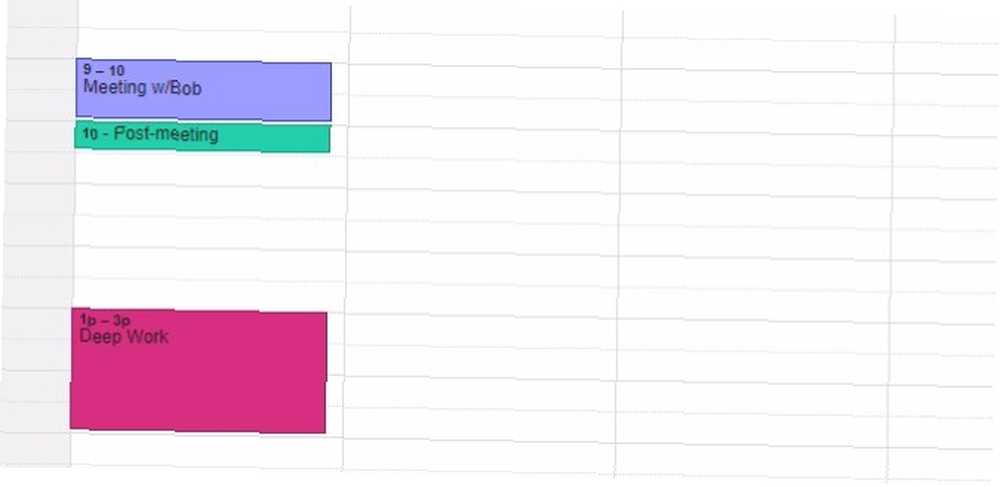
Además, considere agregar detalles a cada “indisponible” bloque que explica por qué su oficina (y espacio de cabeza) está fuera de los límites. Proporcione detalles para demostrar a los demás cuán en serio se toma un tiempo de trabajo profundo. De lo contrario, la gente podría pensar que no quieres compañía porque te estás dando un largo descanso para almorzar.
los Repetir casilla de verificación, por el contrario, es ideal para entrar en una práctica habitual de productividad profunda.
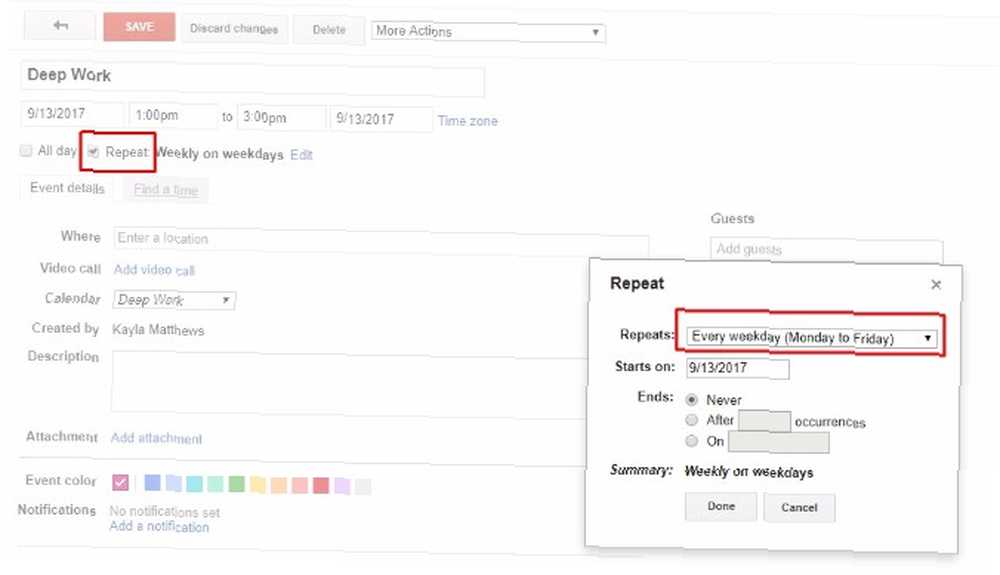
Haga clic en él y luego realice cambios en las respectivas listas desplegables y casillas de verificación. Te permiten editar la duración y la recurrencia específica.
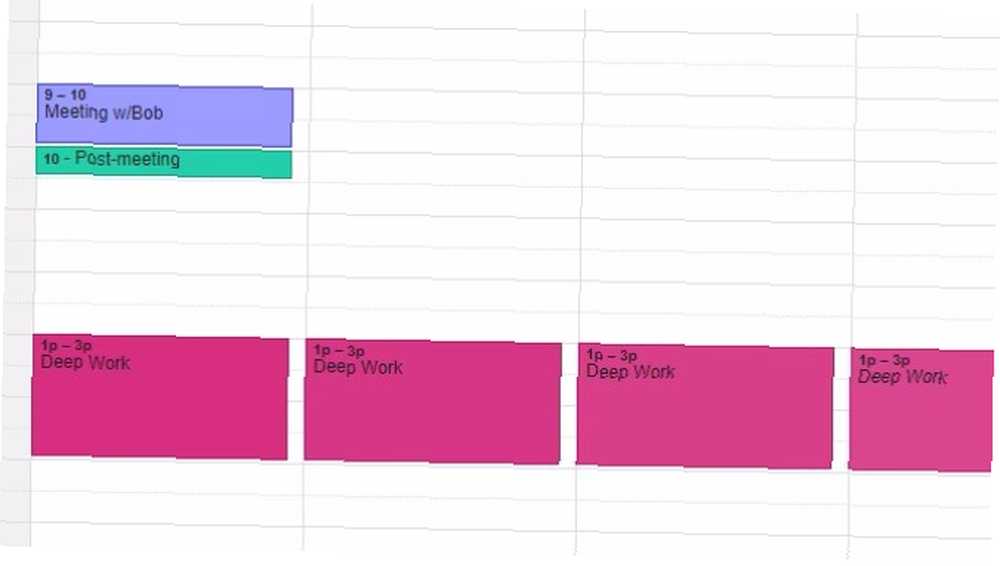
¿Tiene problemas con este aspecto del bloqueo de tiempo o incluso agrega cosas a su calendario? Busque ayuda de cualquiera de las numerosas aplicaciones que existen con este problema precisamente en mente..
Tiempo para ser espontáneo (1 hora)
Puede sentirse bien equipado para la planificación, pero los sucesos imprevistos aún pueden crear desafíos. Confíe en Google Calendar para construir “amortiguar” tiempo mediante el bloqueo de tiempo.
Tal vez estás anticipando un correo electrónico por la mañana de una persona que siempre establece altas expectativas. Si sospecha que esa persona dejará caer otra responsabilidad en su plato ya lleno, bloquee el tiempo para reaccionar en consecuencia.
Asuma que tareas como reuniones de empresa, llamadas telefónicas importantes y reuniones de equipo durarán más de lo esperado.
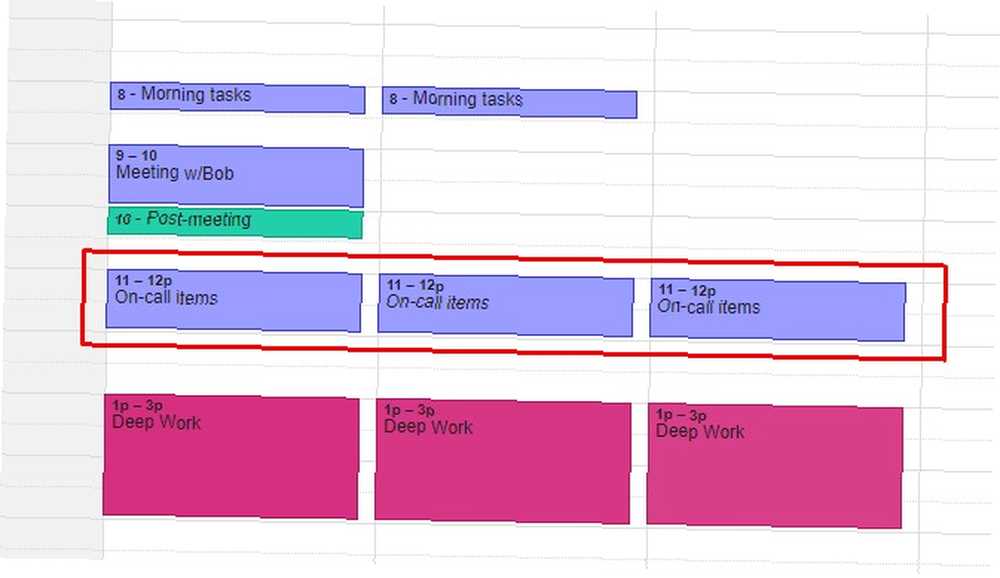
Aproveche al máximo el bloque de tiempo siguiendo un plan para manejar eventos inesperados El plan de reunión perfecto (plantillas incluidas) El plan de reunión perfecto (plantillas incluidas) Las solicitudes de reunión eficaces pueden ayudar a todos a ahorrar tiempo y tener reuniones más productivas. Nuestro plan lo ayudará a escribir objetivos claros de la reunión e involucrar exitosamente a sus asistentes. . Tomar ese enfoque debería ayudarlo a mantenerse lo más concentrado posible. El tiempo que reserva en Google Calendar le brinda flexibilidad para abordar estratégicamente circunstancias no planificadas. Sin ese beneficio, puede sentir que un problema es demasiado grande para resolverlo. O puede darse cuenta de que no conoce el primer paso para arreglar las cosas.
Utiliza el calendario de Google Notificaciones configuraciones para ayudarlo a cumplir con su plan. Encuéntralos directamente debajo del “Color del evento” opciones en la página Editar evento. Cambie los menús desplegables para indicar si desea notificaciones por correo electrónico, cuadros emergentes o ambos.
También puede cambiar la configuración de notificaciones predeterminada. Dirígete a tu Página principal de Google Calendar Y debajo Mis calendarios ampliar la menú de calendario haciendo clic en el botón de menú con la punta de flecha. Ir Configuración del calendario> Editar notificaciones.
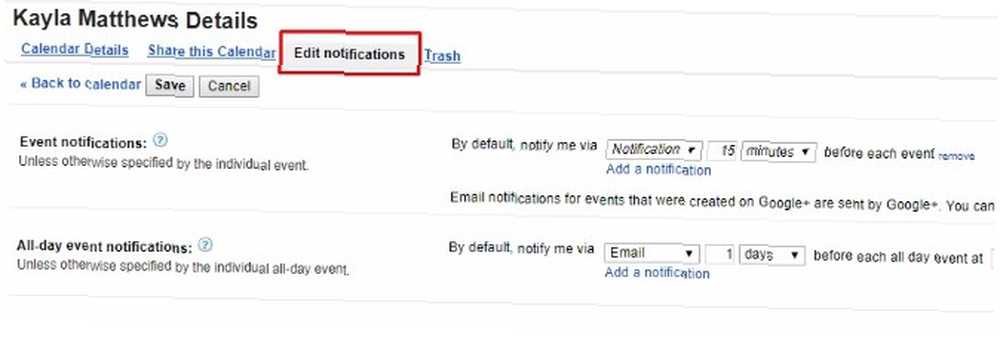
Aquí puede cambiar el valor predeterminado existente y hacer clic Agregar una notificación para agregar valores predeterminados adicionales.
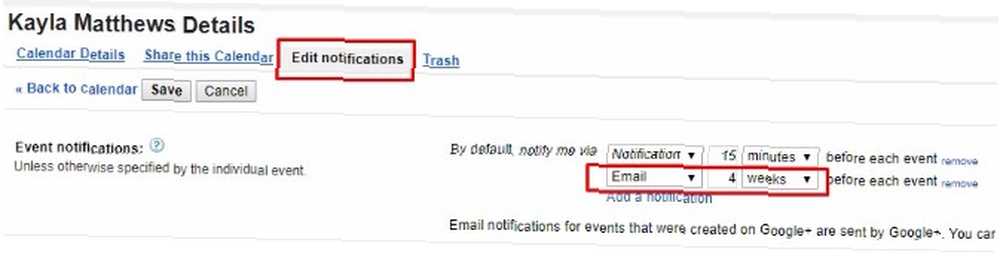
Recuerda: Dependiendo de la situación, su mejor respuesta inmediata puede ser no hacer nada. Eso es particularmente probable si suscita emociones fuertes. Es perfectamente apropiado esperar hasta que haya evaluado la situación..
El final de la jornada laboral (20-30 minutos)
Los expertos en productividad creen que el cierre de un día de trabajo podría determinar la forma en que comienza el próximo. En Google Calendar, reserve bloques de tiempo de 20 minutos para hacer cosas que lo preparen para prosperar mañana.
Comience reflexionando sobre el día. ¿Qué cosas salieron bien y cuáles tienen margen de mejora? No te trates con demasiada severidad por las cosas que no salieron tan bien como esperabas. Están en el pasado ahora. Además, es de esperar que haya suavizado algunos de ellos con la técnica directamente anterior. Si no es así, decida hacerlo entre sus prioridades para la mañana siguiente Cómo diseñar su propio día perfecto para la productividad Cómo diseñar su propio día perfecto para la productividad Un día productivo comienza cuando se despierta con energía. Todos los días pueden comenzar productivamente sin mucho esfuerzo. Aquí hay algunas herramientas y consejos que pueden ayudarlo a comenzar un nuevo día. .
Los últimos 20 minutos de su tiempo en el trabajo es una oportunidad ideal para prepararse para el día siguiente 8 Herramientas de lista de tareas super sencillas para mantenerse enfocado 8 Herramientas de lista de tareas super sencillas para mantenerse enfocado Una lista de tareas Es el sistema de productividad más simple. Estas ocho herramientas minimalistas de lista de tareas pendientes son para rastrear sus tareas diarias sin la molestia. . Al usar el primer consejo aquí, puede dejar tiempo para prepararse para el trabajo. En lugar de sentirse abrumado de inmediato, puede pasar al día laboral a un ritmo razonable.
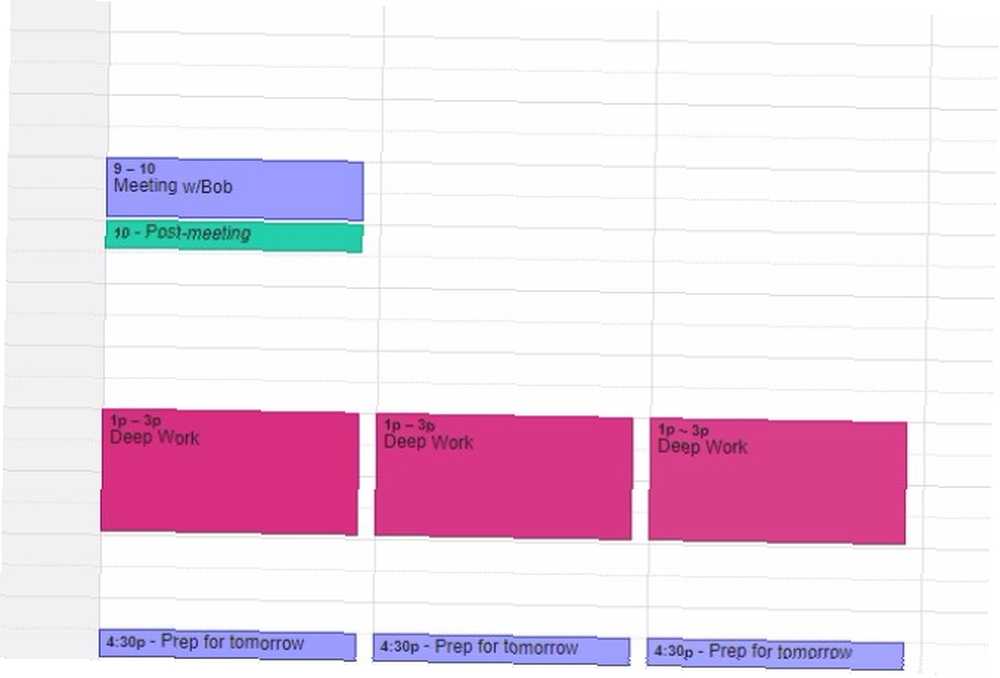
Regresar al evento Notificaciones sección. ¿Te das cuenta de que hay mucha flexibilidad cuando se producen notificaciones? Si lo desea, puede pedirle a Google que se los envíe con hasta cuatro semanas de anticipación.
Para nuestros propósitos, obtener una hora antes de que termine su jornada laboral le recuerda este período de conclusión. Configure las cosas usando la lista desplegable que se refiere al tiempo.
También puedes usar el Repetir función para bloquear automáticamente este tiempo de finalización del día para usted todos los días de la semana.
Termine su tiempo en el trabajo identificando las mejores formas de pasar el día siguiente. Elija las tareas de mayor prioridad y luego revise su Google Calendar y asegúrese de que se vea lo suficientemente bloqueado. Si no, dedica unos minutos a mejorarlo..
¿Qué otros intervalos de tiempo establece??
El bloqueo de tiempo puede ser muy útil en términos de mantener su horario realista y productivo. Sin embargo, además de bloquear los intervalos de tiempo mencionados aquí, hay muchas otras cosas para las que también podría usar el bloqueo de tiempo!
¿Qué más bloqueará en su Google Calendar? Evite el estrés de la programación excesiva con 10 consejos inteligentes de Google Calendar Evite el estrés de la programación excesiva con 10 consejos inteligentes de Google Calendar El secreto para desestresarse usando un calendario es simple: recorte las cosas que no necesita, haga tiempo para las cosas que ama y manténgalo todo organizado. Usa estos diez consejos. ¿esta semana? Cuéntanos en la sección de comentarios a continuación!











